Dans le monde trépidant d'aujourd'hui, la commodité d'une transition transparente de vos conversations depuis votre iPhone à ta Mac ne peut être surestimé. Le Apple L'écosystème est conçu pour garantir la synchronisation de vos messages sur vos appareils, y compris l'iPhone et le Mac, ce qui permet de rester incroyablement facilement connecté sans avoir besoin de basculer constamment entre les appareils.
Configuration de la synchronisation des messages entre iPhone et Mac
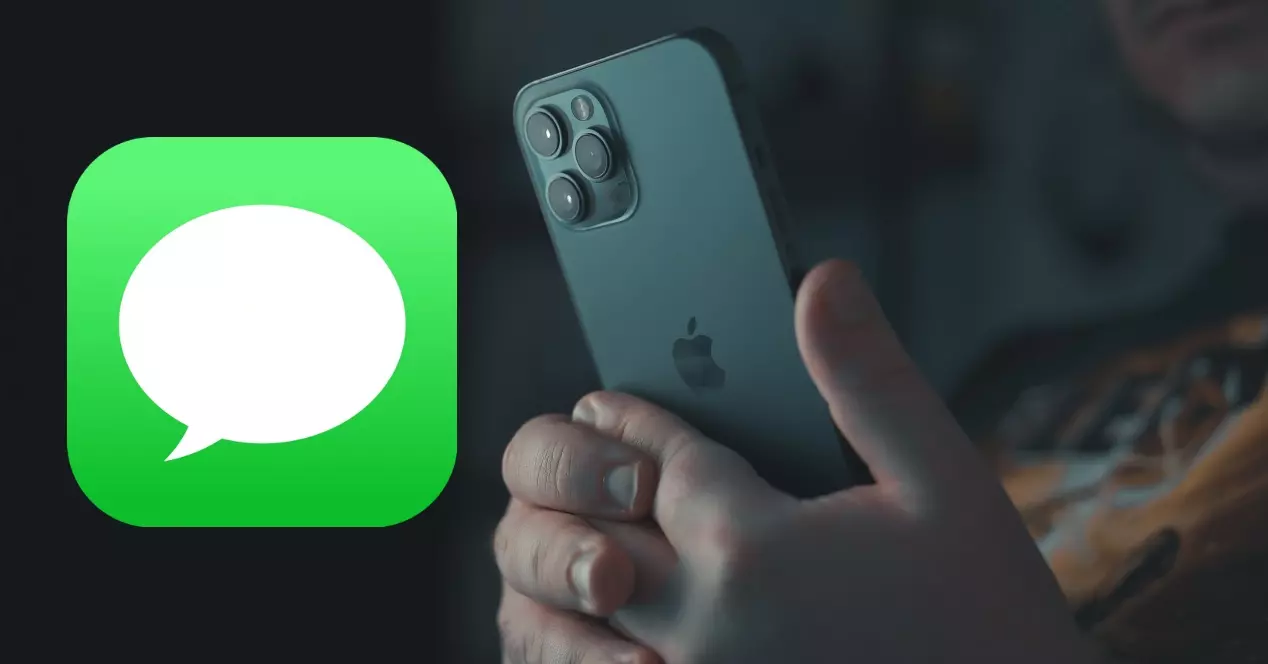
Suivez ces étapes pour vous assurer que vos messages sont parfaitement synchronisés de votre iPhone vers votre Mac :
- Synchronisation de l'identifiant Apple: La première étape consiste à vous connecter au même identifiant Apple sur votre iPhone et votre Mac. Accédez aux paramètres de votre iPhone, appuyez sur votre nom pour accéder aux paramètres de l'identifiant Apple et assurez-vous que vous êtes connecté avec le même compte sur les deux appareils.
- Activer la messagerie iCloud: Sur votre iPhone, ouvrez Paramètres, appuyez sur Messages, puis activez iMessage. Assurez-vous qu'iCloud for Messages est activé pour activer la synchronisation entre les appareils.
- Processus de vérification: Lors de la configuration, vous serez peut-être invité à vérifier votre identité en saisissant un code sur votre Mac qui apparaît sur votre iPhone, confirmant le lien sécurisé entre vos appareils.
- Synchronisation automatique: Après la configuration, vos messages commenceront à se synchroniser automatiquement. La durée de la synchronisation complète dépendra de la quantité de données transférées.
Conseils supplémentaires pour une synchronisation fluide
- Assurez-vous que le Wi-Fi et le Bluetooth sont activés sur vos appareils pour une connexion stable.
- Une connexion Internet robuste est cruciale pour une synchronisation transparente.
- Si vous rencontrez des problèmes, envisagez de redémarrer vos appareils, d'activer et de désactiver iMessage ou de rechercher les mises à jour logicielles nécessaires.
Conseils de dépannage pour la synchronisation des anciens messages
Si vous constatez que les nouveaux messages se synchronisent correctement mais que les plus anciens ne s'affichent pas sur votre Mac, considérez ce qui suit :
- La patience est la clé: La synchronisation d'un grand volume de messages prend du temps. Prévoyez suffisamment de temps pour que le processus se termine.
- Vérifiez le stockage iCloud: Un espace de stockage iCloud insuffisant pourrait gêner la synchronisation de tous les messages. Vérifiez votre espace de stockage et effectuez une mise à niveau si nécessaire.
L’avantage de l’écosystème Apple
L'intégration proposée par l'écosystème Apple, notamment via iCloud et iMessage, garantit une expérience de communication fluide sur tous vos appareils. Cette interconnectivité vous permet de démarrer une conversation sur un appareil et de la poursuivre de manière transparente sur un autre, incarnant ainsi la commodité et l’efficacité auxquelles les utilisateurs Apple s’attendent.
Que vous soyez en train de travailler sur votre Mac ou que vous préfériez simplement la commodité d'un écran plus grand, la synchronisation des messages entre votre iPhone et votre Mac témoigne des capacités de communication transparentes au sein de l'écosystème Apple.